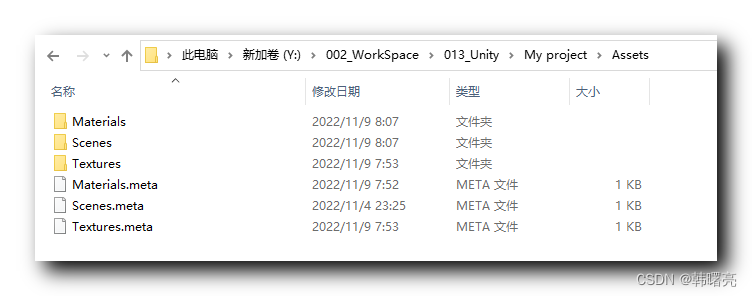- 1Matlab归一化方法_matlab 归一化
- 2服务器故障如何排查?_cpu0_dimma0
- 3如何提高RAG增强的准确性_rag提升准确率
- 4【Redis技术探索】「底层架构原理」探索分析服务系统的网络架构和线程模型_redis底层组件
- 5安装CUDA以及CUDNN(windows版)_windows安装cuda和cudnn
- 6使用telnet方式管理交换机_telnet-user
password{0/7} - 7Flutter 自定义下拉菜单_flutter下拉菜单
- 8万字长文详解场景金融风险识别与管控_场景金融岗位 风险点
- 9爬虫实战(三):微博用户信息分析
- 10《C专家编程》学习笔记_通过宏定义将变量变为常量
【Unity3D】资源文件 ① ( Unity 中常用的文件类型 | Unity 文件操作 | 文件系统中查看文件 | 添加文件 | 删除文件 | 导入文件 | 复制文件 | 缩略图显示 )_unity模型文件后缀
赞
踩
一、Unity 中常用的文件类型
在 Unity 编辑器 中的 Project 项目窗口 中的 Assets 目录下的文件 , 都是资源文件 , 常见的资源文件类型如下 :
-
模型文件 : FBX 格式的 3D 模型文件 , 以 .fbx 为后缀 ;
-
图片文件 : JPEG , PNG , PSD , TIF 格式的文件 , 纹理贴图是图片文件 ;
-
音频文件 : MP3 , WAV , AIFF 格式的文件 , 常用于背景音乐或音效 ;
-
脚本文件 : C# 脚本代码 , .cs 后缀的代码文件 ;
-
材质文件 : MAT 格式的文件 , " .mat " 后缀 ;
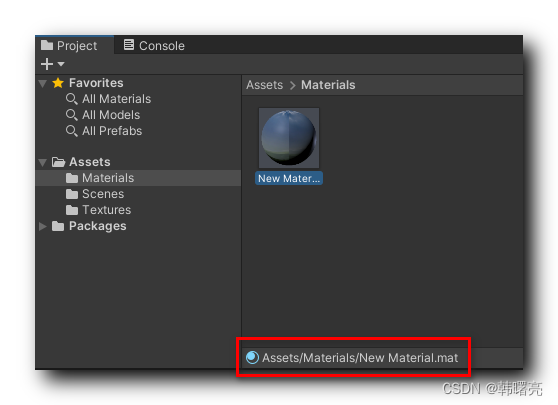
-
场景文件 : " .unity " 后缀的文件
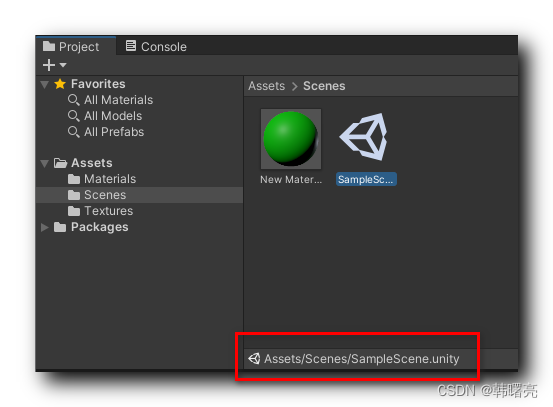
二、Unity 文件操作
1、文件系统中查看文件
在 Project 文件窗口中 , 右键点击文件 , 在弹出的菜单中选择 " Show in Explorer " 选项 , 即可在文件系统中查看文件 ;
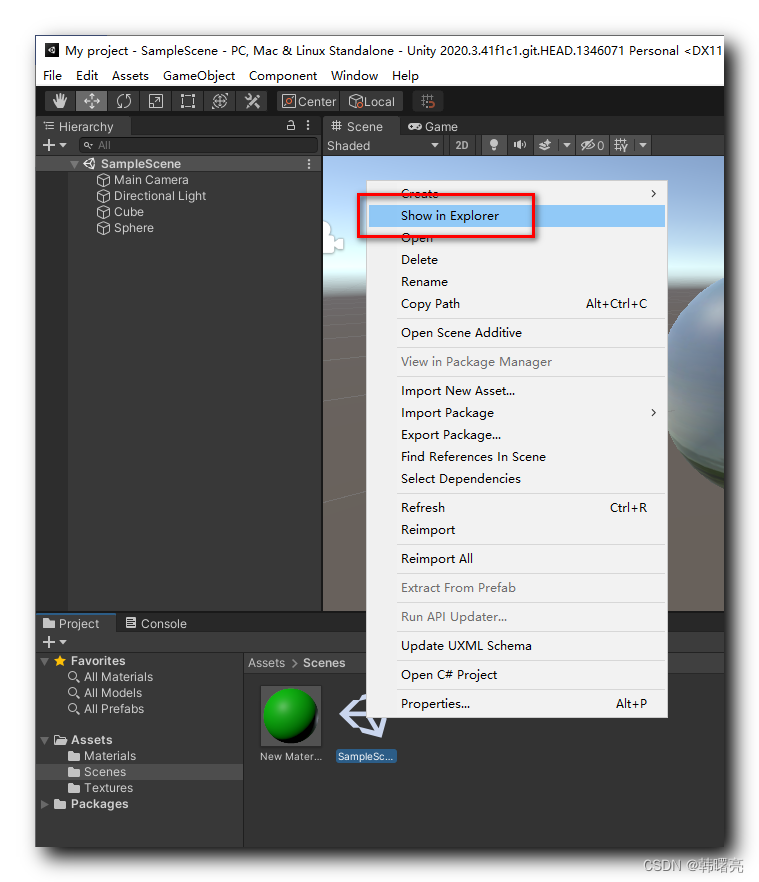
之后会弹出 文件管理器 , 在文件系统中查看文件 ;
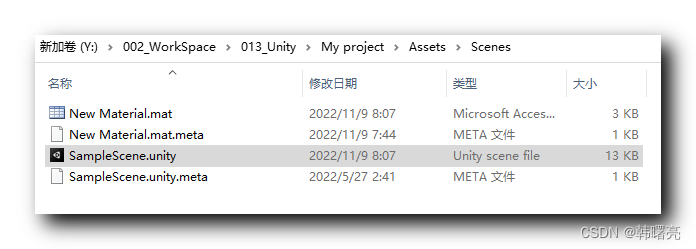
在文件系统中的 Assets 目录 , 与 Unity 编辑器中的 Project 文件窗口中的 Assets 资源目录是对应的 ;
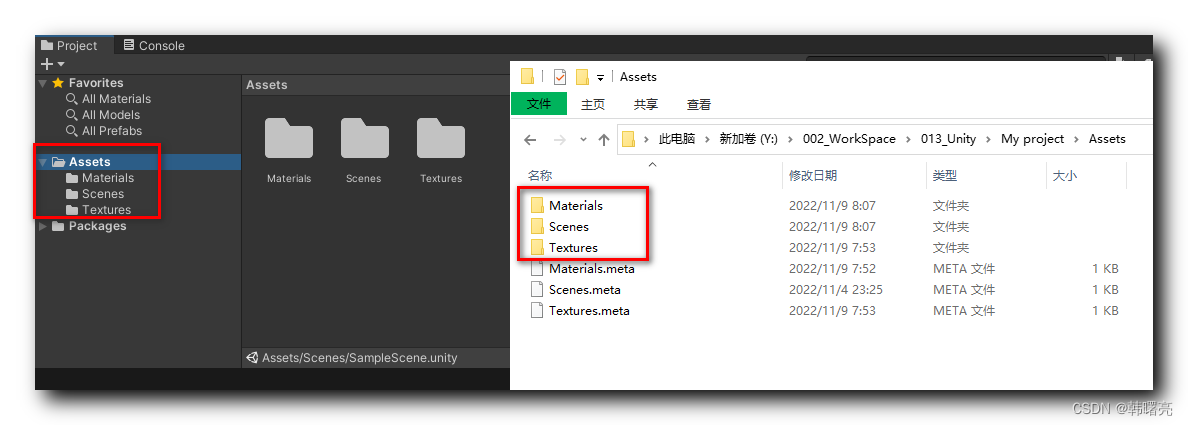
2、添加目录 / 文件
在 Project 文件窗口 中 , 右键点击 Assets 目录的空白处 , 在弹出的菜单中 , 选择 " Create | … " , 选择要创建的文件类型 , 即可创建文件 ;
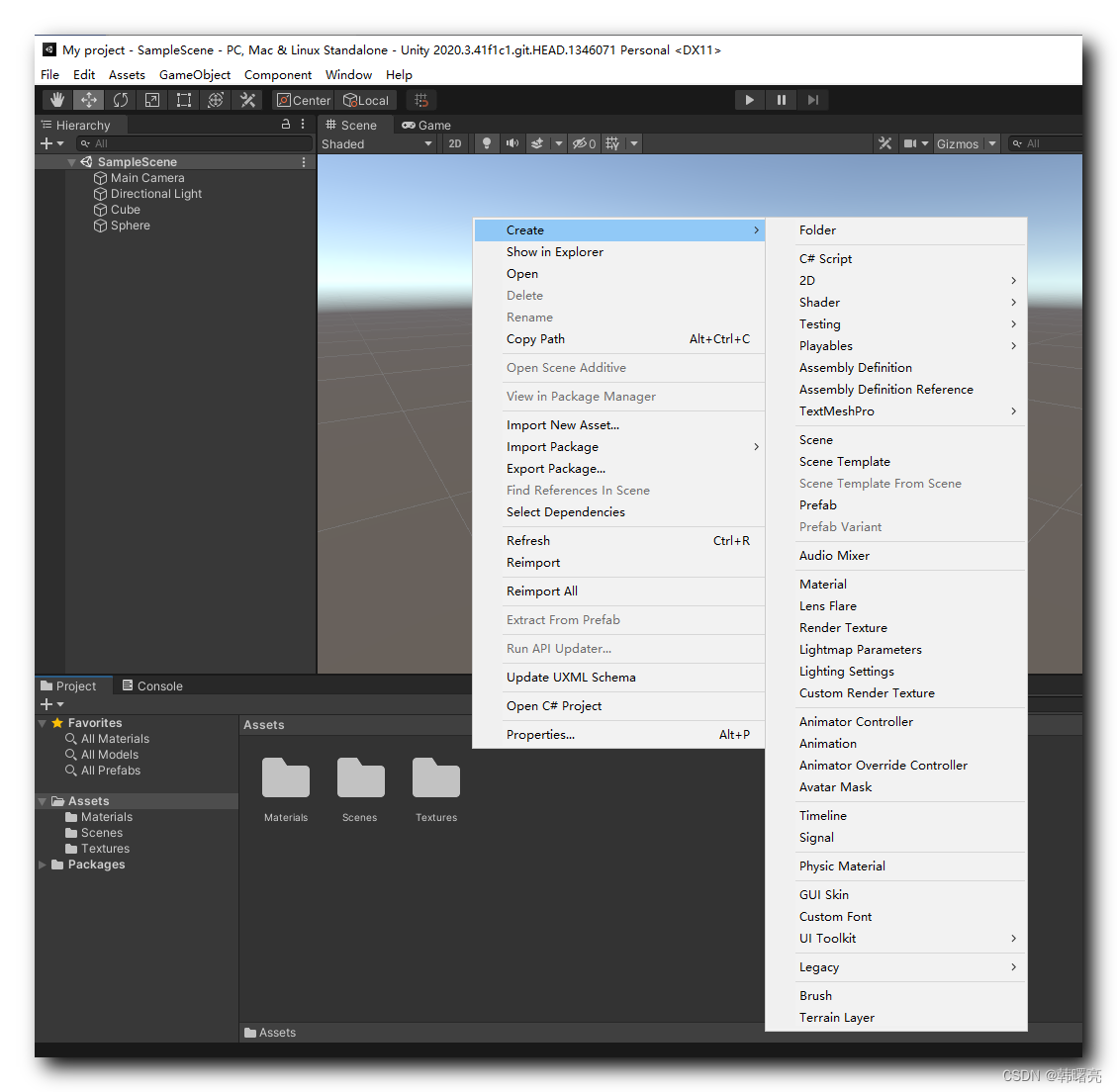
3、删除目录 / 文件
在 Project 文件窗口中 , 右键点击文件 / 目录 , 在弹出的菜单中选择 " Delete " 选项 , 或者直接使用 " Del " 按键删除 ;
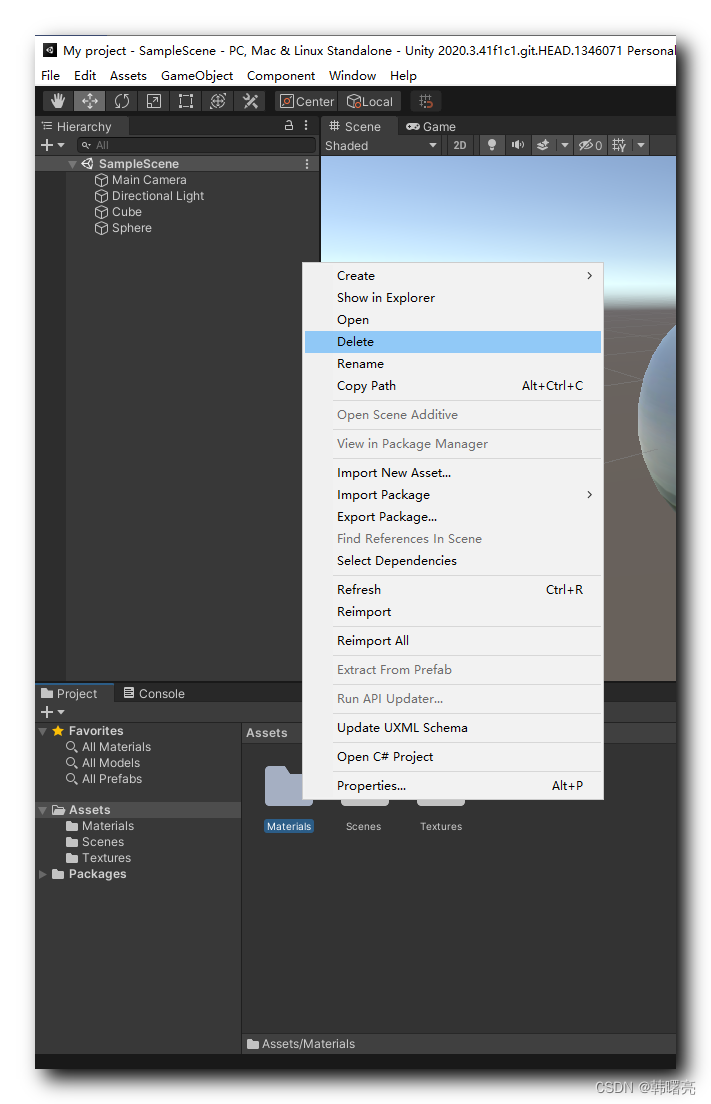
4、导入资源
在 Unity 编辑器中 , 可以直接从 文件系统 中将资源文件 拖动到 Unity 编辑器的 Project 文件窗口中 ;
5、复制资源
在 Unity 编辑器中 , 使用 " Ctrl + D " 快捷键实现复制操作 ;
6、缩略图显示
在 Project 文件窗口中 , 右下角的拖动条拉动到最大 , 查看的是缩略图 ;
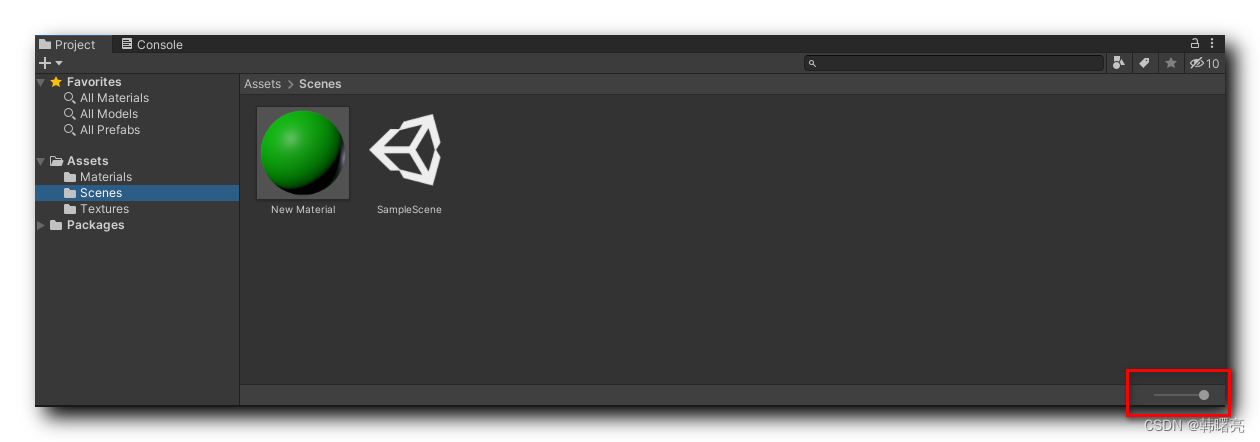
右下角的拖动条拉到最小 , 查看的是列表 ;

7、meta 文件
在 文件系统 中 , Assets 资源目录下 , 有很多 " .meta " 后缀的文件 , 这是 Unity 描述文件 , 记录了 Unity 资源的描述信息 ;